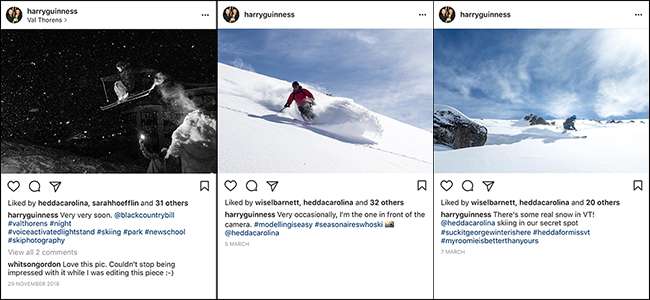
जैसे-जैसे स्मार्टफोन ऐप्स को अधिक से अधिक सुविधाएं मिलती हैं, चीजों को टैप, मेनू, स्वाइप और अन्य हार्ड स्पॉट के पीछे दफन होना शुरू हो जाता है। इंस्टाग्राम कोई अपवाद नहीं है। जबकि यह एक साधारण फिल्टर ऐप के रूप में शुरू हुआ था, अब यह एक सभ्य छवि संपादक और सामाजिक नेटवर्क में विकसित हो गया है। तो चलिए इंस्टाग्राम की कुछ और छिपी विशेषताओं को देखते हैं।
अधिक स्वादिष्ट संपादन करें
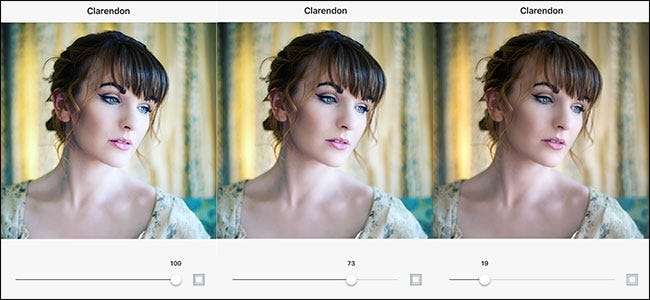
सम्बंधित: कैसे उन्हें कम ताकत बनाने के लिए अपने इंस्टाग्राम फिल्टर की ताकत को समायोजित करने के लिए
जब इंस्टाग्राम पहली बार लॉन्च हुआ, तो फिल्टर या तो चालू थे या बंद थे। यह अधिकांश शुरुआती स्मार्टफ़ोन द्वारा ली गई कम रिज़ॉल्यूशन वाली तस्वीरों के लिए ठीक था, लेकिन यह उच्च गुणवत्ता की छवियों के लिए आदर्श नहीं है जिन्हें आप एक आधुनिक के साथ कैप्चर कर सकते हैं। शुक्र है कि इंस्टाग्राम ने इसके लिए एक रास्ता जोड़ दिया है किसी भी फिल्टर के प्रभाव को कम करें .
जब आप अपनी छवि में एक फ़िल्टर जोड़ते हैं, तो 0 से 100 तक जाने वाले स्लाइडर को प्राप्त करने के लिए दूसरी बार फ़िल्टर पर टैप करें। यदि आप अधिक सूक्ष्म प्रभाव लागू करना चाहते हैं, तो इसे वापस 20 और 50 के बीच कहीं पर डायल करें।
मूल से अपने संपादन की तुलना करें

सम्बंधित: कैसे संपादित और अनफिल्टर्ड Instagram फ़ोटो के बीच टॉगल करें जैसा कि आप संपादित करते हैं
यहां तक कि जब आप अपने द्वारा लागू किए गए संपादनों से सावधान रहते हैं, तब भी बहुत दूर जाना आसान हो सकता है। एक छवि को सुधारने और इसे हास्यास्पद बनाने के बीच एक अच्छी रेखा है। यह सुनिश्चित करने का सबसे आसान तरीका है कि आप अपने संपादन के साथ बोर्ड पर न जाएं, यह तुलना करने के लिए कि आपने मूल के साथ क्या किया है।
इंस्टाग्राम में, एक बार जब आप एक फ़िल्टर लागू करते हैं और कुछ संपादन करते हैं, यदि आप पूर्वावलोकन छवि को टैप और होल्ड करें आप देखेंगे कि मूल अनफ़िल्टर्ड, संयुक्त फ़ोटो कैसा दिखता है। संपादित संस्करण पर वापस जाने के लिए टैप जारी करें।
अपने फ़िल्टर व्यवस्थित करें
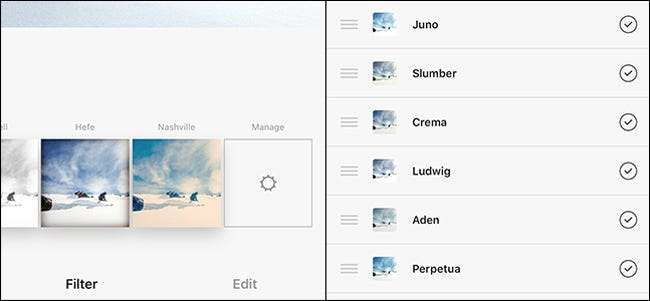
यह उद्देश्यपूर्ण तथ्य है कि कुछ इंस्टाग्राम फिल्टर भयानक (जूनो) हैं और कुछ हैं ... नहीं (टोस्टर)। चुनने के लिए 40 के साथ, हमेशा कुछ ऐसा होता है जिसे आप वास्तव में पसंद करते हैं और कुछ जिसकी आप परवाह नहीं करते हैं।
अपने फ़िल्टरों को व्यवस्थित करने के लिए ताकि आपका पसंदीदा पहले दिखाई दे (और आपके कम से कम पसंदीदा व्यक्ति बिल्कुल दिखाई न दें), फ़िल्टर सूची के अंत में स्वाइप करें और प्रबंधित फ़िल्टर विकल्प में जाएं। वहाँ, आप कर सकते हैं अपने फिल्टर को पुनर्व्यवस्थित करें जब तक आपके दिल की सामग्री।
एक समय में एक से अधिक फ़ोटो साझा करें
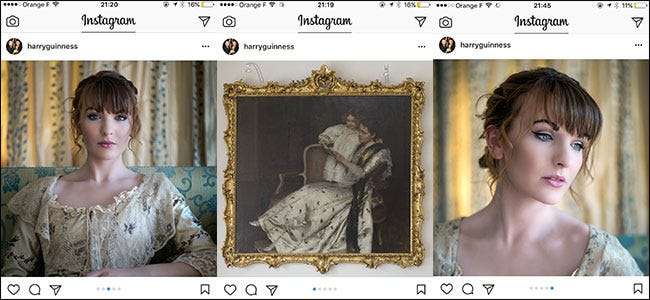
सम्बंधित: इंस्टाग्राम पर एक बार में एकाधिक तस्वीरें कैसे पोस्ट करें
इंस्टाग्राम ने हाल ही में एक पोस्ट में 10 फ़ोटो साझा करने का एक तरीका जोड़ा है। इससे पहले की तुलना में संबंधित छवियों को साझा करना बहुत आसान हो जाता है।
जब आप एक पोस्ट बनाने के लिए जाते हैं, तो पहले छवि का चयन करें और फिर उस बटन पर टैप करें जो कहता है कि सेलेक्ट मल्टीपल । आप पोस्ट करने के लिए चाहते हैं और फिर फिल्टर स्क्रीन पर जारी रखने के सभी छवियों को जोड़ें। आप या तो सभी पोस्ट में एक ही फ़िल्टर जोड़ सकते हैं, या उन्हें व्यक्तिगत रूप से संपादित कर सकते हैं।
एक बार जब आप इंस्टाग्राम पर पोस्ट साझा करते हैं, तो आपके दोस्त अपने फ़ीड में पहली छवि देखेंगे और बाकी सभी को देखने के लिए स्वाइप कर पाएंगे।
अवांछित ड्राफ्ट हटाएं
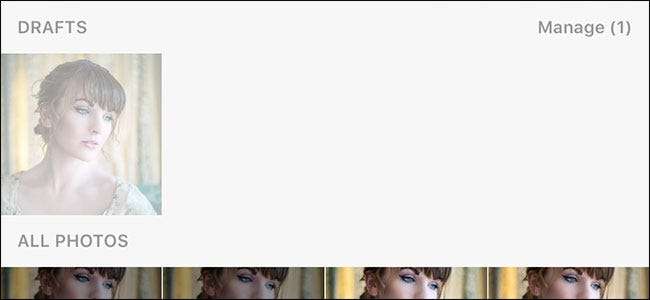
सम्बंधित: इंस्टाग्राम ड्राफ्ट कैसे डिलीट करें
कभी एक तस्वीर पोस्ट करने का फैसला करें और, जब आप इसे संपादित करने के काम में लग जाएं, तो अपना विचार बदल दें? डिफ़ॉल्ट रूप से, इंस्टाग्राम आपको इसे ड्राफ्ट के रूप में सहेजने के लिए प्रोत्साहित करेगा। जब तक आप एक तस्वीर पोस्ट करने की कोशिश करते हैं, तब तक यह सब अच्छी तरह से और अच्छा है, एक दर्जन विफल फोटो है।
सेवा ड्राफ्ट हटाएं , ड्राफ्ट सेक्शन के बगल में मैनेज बटन पर टैप करें। अगला, संपादित करें टैप करें और फिर उन सभी ड्राफ्ट का चयन करें जिन्हें आप हटाना चाहते हैं। पदों को त्यागें और वे डिजिटल डंपस्टर के लिए भेजे जाएंगे।
डायरेक्ट मैसेज योर फ्रेंड्स
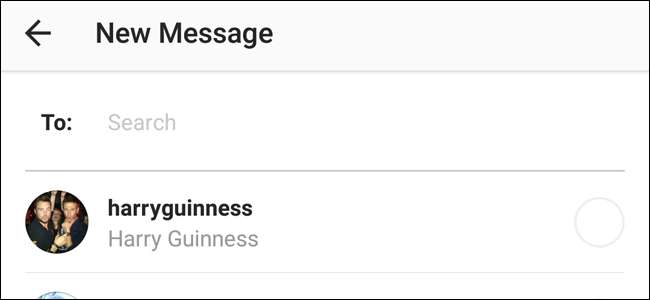
सम्बंधित: इंस्टाग्राम के जरिए लोगों तक कैसे पहुंचाएं डायरेक्ट मैसेज
सार्वजनिक रूप से फ़ोटो साझा करने के लिए एक सोशल नेटवर्क होने के साथ, इंस्टाग्राम के साथ भी आप कर सकते हैं सीधे अपने दोस्तों को संदेश । हालांकि यह एक सामाजिक नेटवर्क की एक सुंदर मानक विशेषता की तरह लग सकता है (यह है), यह अभी भी अच्छा है क्योंकि इसका मतलब है कि आप अपने दोस्तों की छवियों को निजी रूप से किसी अन्य मैसेजिंग ऐप पर ले जा सकते हैं।
डायरेक्ट मैसेजिंग इंस्टाग्राम में काफी गहरी बनाई गई है: आप इसे मैसेज पेज (ऊपरी-दाएं कोने में पेपर एयरप्लेन आइकन पर क्लिक करके), किसी भी प्रोफाइल पेज और यहां तक कि सीधे अन्य लोगों के पोस्ट से भी कर सकते हैं।
सम्बंधित: कैसे लें बेहतर इंस्टाग्राम तस्वीरें
इंस्टाग्राम एक कारण से लोकप्रिय है; सामाजिक नेटवर्क जितना महान हो सकता है। यहां तक कि एप्लिकेशन को अच्छी तरह से डिजाइन और शक्तिशाली है। यह सिर्फ इतना है कि डेढ़ दशक के विकास के बाद, कुछ विशेषताएं अब सहज नल और स्पर्श से कम पीछे रह गई हैं (और आप अभी भी नहीं कर सकते हैं) बिना किसी काम के अपने कंप्यूटर से तस्वीरें साझा करें )। लेकिन इस ज्ञान से लैस होकर आप आगे बढ़ सकते हैं कुछ सही मायने में भयानक Instagram तस्वीरें ले लो .







